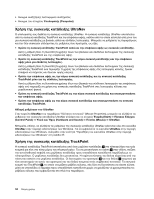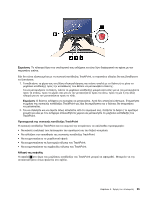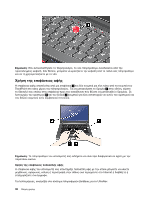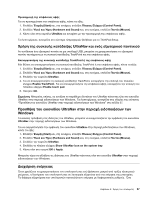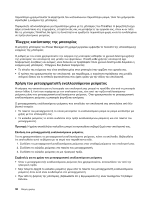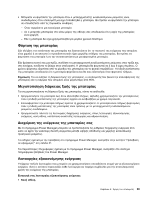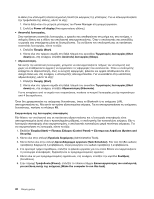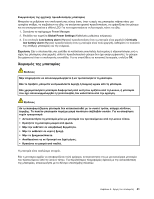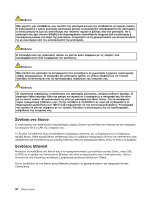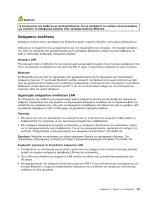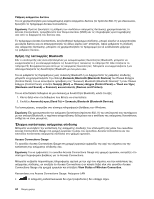Lenovo ThinkPad Edge E425 (Greek) User Guide - Page 59
Φόρτιση της μπαταρίας
 |
View all Lenovo ThinkPad Edge E425 manuals
Add to My Manuals
Save this manual to your list of manuals |
Page 59 highlights
3 έως 6 95%. Power Manager Power Manager 21. Power Manager Power Manager. 2 39
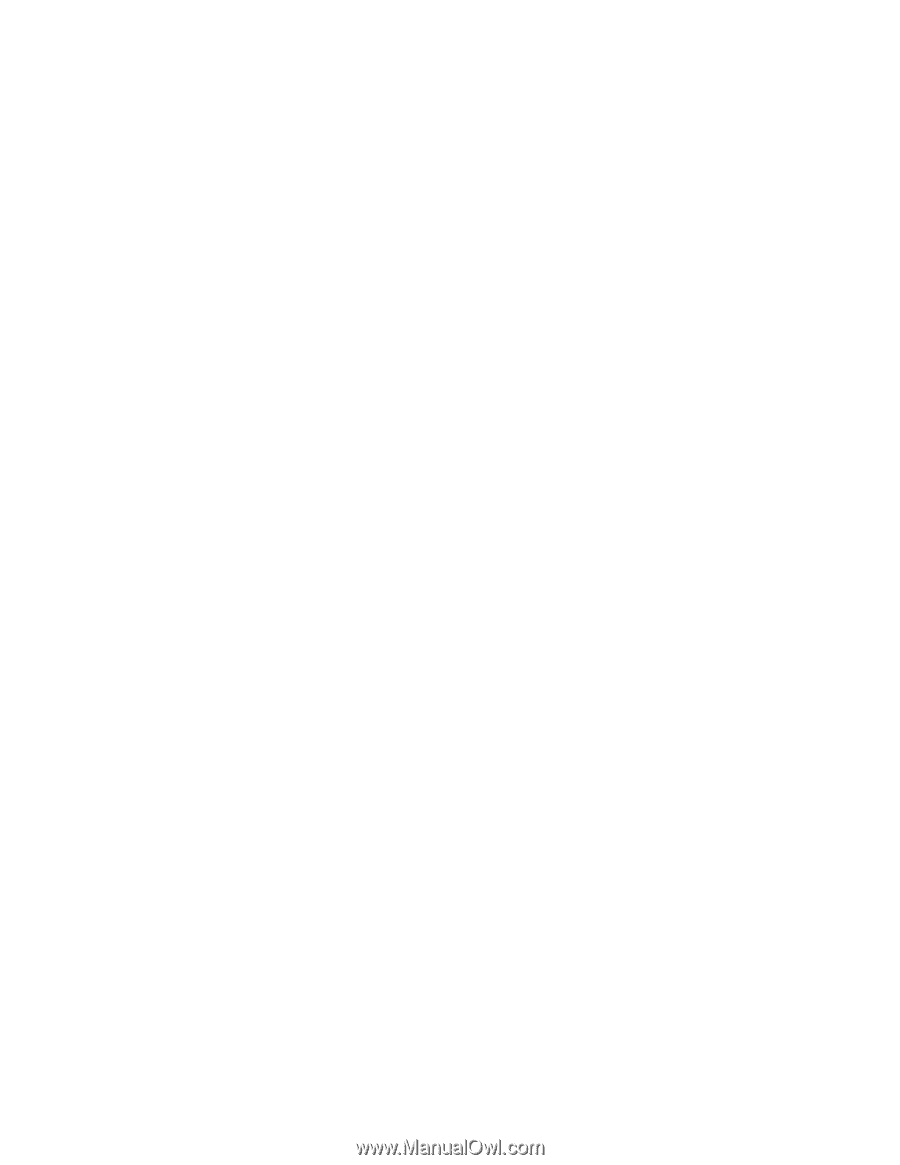
•
Μπορείτε να φορτίσετε την μπαταρία όταν ο μετασχηματιστής εναλλασσόμενου ρεύματος είναι
συνδεδεμένος στον υπολογιστή και έχει τοποθετηθεί η μπαταρία. Θα πρέπει να φορτίσετε την μπαταρία
σε οποιαδήποτε από τις παρακάτω συνθήκες:
–
Όταν αγοράσετε μια καινούργια μπαταρία
–
Αν ο μετρητής μπαταρίας στο κάτω μέρος της οθόνης σας υποδεικνύει ότι η ισχύς της μπαταρίας
είναι χαμηλή
–
Εάν η μπαταρία δεν έχει χρησιμοποιηθεί για μεγάλο χρονικό διάστημα
Φόρτιση της μπαταρίας
Εάν ελέγξετε την κατάσταση της μπαταρίας και διαπιστώσετε ότι το ποσοστό της ενέργειας που απομένει
είναι χαμηλό ή αν ακουστεί ο προειδοποιητικός ήχος χαμηλής στάθμης της μπαταρίας, θα πρέπει να
φορτίσετε την μπαταρία ή να την αντικαταστήσετε με μια φορτισμένη μπαταρία.
Εάν βρίσκεται κοντά σας μια πρίζα, συνδέστε το μετασχηματιστή εναλλασσόμενου ρεύματος στην πρίζα και,
στη συνέχεια, συνδέστε το βύσμα στον υπολογιστή. Η μπαταρία θα φορτιστεί σε 3 έως 6 ώρες περίπου. Ο
χρόνος φόρτισης εξαρτάται από το μέγεθος της μπαταρίας και το φυσικό περιβάλλον. Η ένδειξη κατάστασης
της μπαταρίας υποδεικνύει ότι η μπαταρία φορτίζεται και θα σας ειδοποιήσει όταν φορτιστεί πλήρως.
Σημείωση:
Για να αυξήσει τη διάρκεια ζωής της μπαταρίας, ο υπολογιστής δεν ξεκινά την επαναφόρτιση της
μπαταρίας εάν η ενέργεια που απομένει είναι μεγαλύτερη από 95%.
Μεγιστοποίηση διάρκειας ζωής της μπαταρίας
Για να μεγιστοποιήσετε τη διάρκεια ζωής της μπαταρίας, κάντε τα ακόλουθα:
•
Χρησιμοποιήστε την μπαταρία έως ότου εξαντληθεί πλήρως. Δηλαδή, χρησιμοποιήστε την μπαταρία έως
ότου η ένδειξη κατάστασης της μπαταρίας αρχίσει να αναβοσβήνει με χρώμα πορτοκαλί.
•
Επαναφορτίστε την μπαταρία πλήρως προτού τη χρησιμοποιήσετε. Η μπαταρία είναι πλήρως φορτισμένη
όταν η ένδειξη κατάστασης της μπαταρίας είναι πράσινη με το μετασχηματιστή εναλλασσόμενου
ρεύματος συνδεδεμένο.
•
Χρησιμοποιείτε πάντοτε τις λειτουργίες διαχείρισης ενέργειας, όπως λειτουργίες εξοικονόμησης
ενέργειας, κενή οθόνη, κατάσταση αναστολής λειτουργίας και αδρανοποίηση.
Διαχείριση της ενέργειας της μπαταρίας σας
Με το πρόγραμμα Power Manager μπορείτε να τροποποιήσετε τις ρυθμίσεις διαχείρισης ενέργειας έτσι
ώστε να έχετε την καλύτερη δυνατή ισορροπία μεταξύ υψηλής απόδοσης και χαμηλής κατανάλωσης
ηλεκτρικού ρεύματος.
Για οδηγίες σχετικά με την πρόσβαση στο πρόγραμμα Power Manager, ανατρέξτε στην ενότητα “Πρόσβαση
σε εφαρμογές” στη σελίδα 21.
Για περισσότερες πληροφορίες σχετικά με το πρόγραμμα Power Manager, ανατρέξτε στο σύστημα
πληροφοριών βοήθειας του Power Manager.
Λειτουργίες εξοικονόμησης ενέργειας
Υπάρχουν πολλές λειτουργίες που μπορείτε να χρησιμοποιήσετε οποιαδήποτε στιγμή για να εξοικονομήσετε
ενέργεια. Αυτή η ενότητα παρουσιάζει κάθε λειτουργία και παρέχει συμβουλές για την αποτελεσματική
χρήση της ενέργειας της μπαταρίας.
Εισαγωγή στις λειτουργίες εξοικονόμησης ενέργειας
•
Κενή οθόνη.
Κεφάλαιο 2. Χρήση του υπολογιστή
39